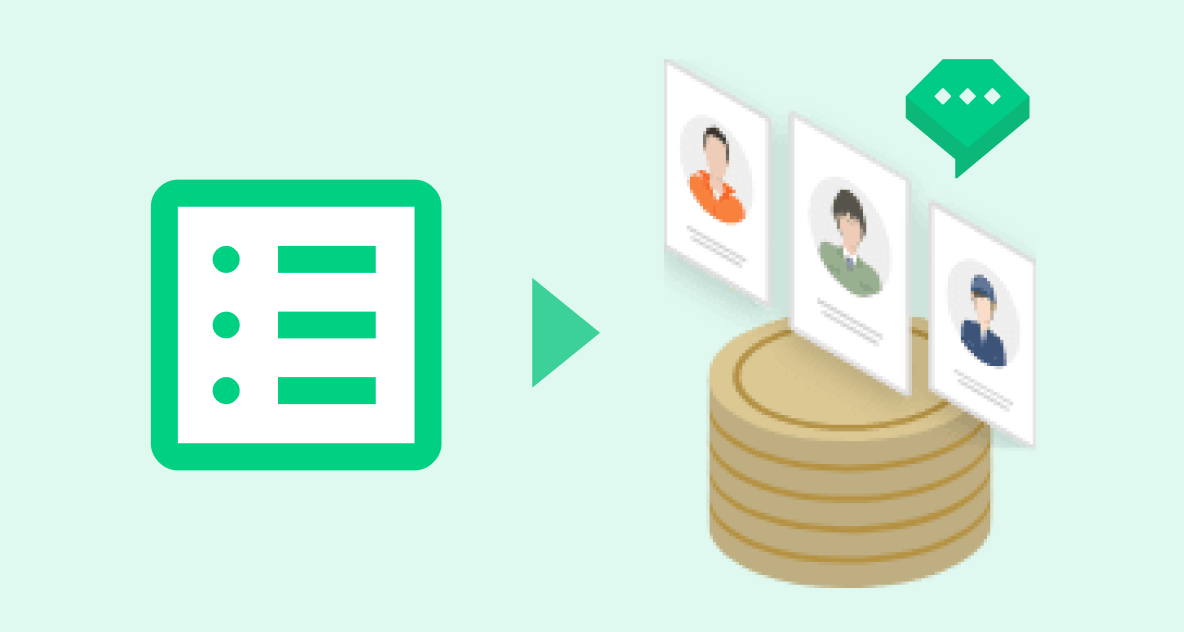
アンケートでできること
さまざまな形式の情報を友だちに入力・選択してもらい、友だちの基本情報・カスタムデータに保存できます。
保存されたデータは、友だち一覧よりCSVでダウンロードすることができます。
なお、アンケートのURLに友だちがアクセスする際、ブラウザ上でLINEへログインしている必要があります。すでにログイン済みの場合はログインは不要です。
アンケートの利用手順
アンケートの作成
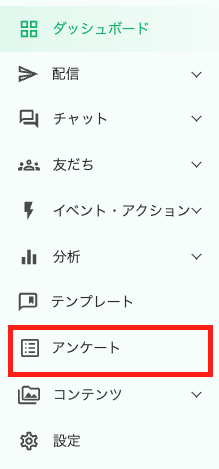
右メニューより アンケート をクリック
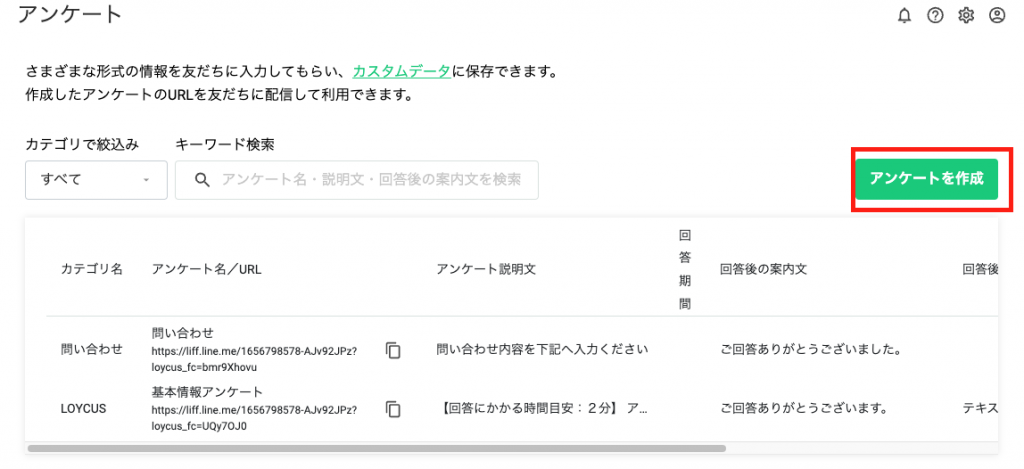
「アンケートを作成」をクリックし、アンケートの作成ページへ遷移します。
基本情報の登録
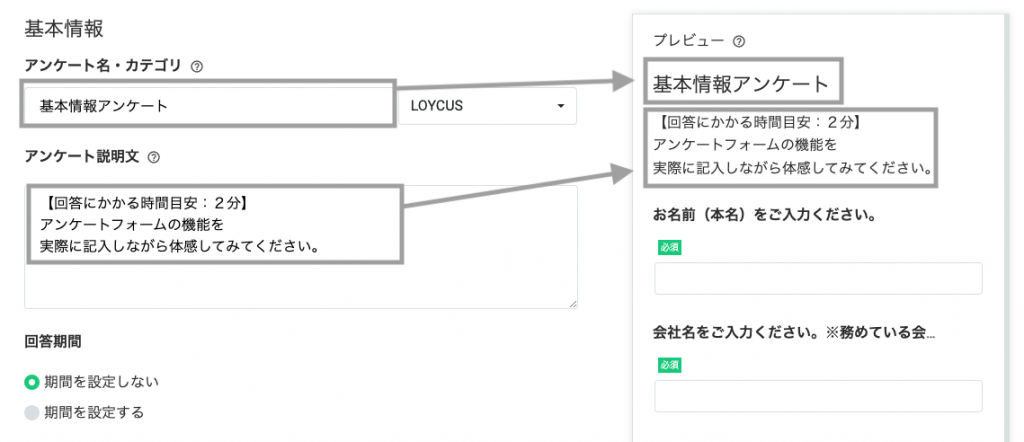
・アンケート名を入力:プレビュー最上部に表示されます
・カテゴリを作成もしくは選択
・アンケート説明文を入力:150文字まで入力可能です
・回答期間:回答期間を設定することができます。
回答後の設定
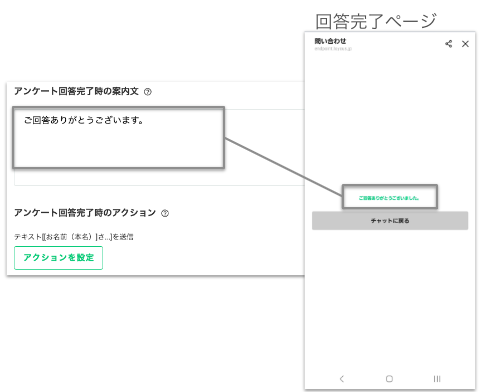
・アンケート回答完了時の案内文:デフォルトで「ご回答ありがとうございました。」と入力されています。
・アンケート回答完了時のアクション:回答完了後にタグをつけるなどのアクションを設定します。
例えば、下記のようにアンケートの回答内容を友だちに送信
アンケート回答済みタグをつけるなど、アクションを設定できます。
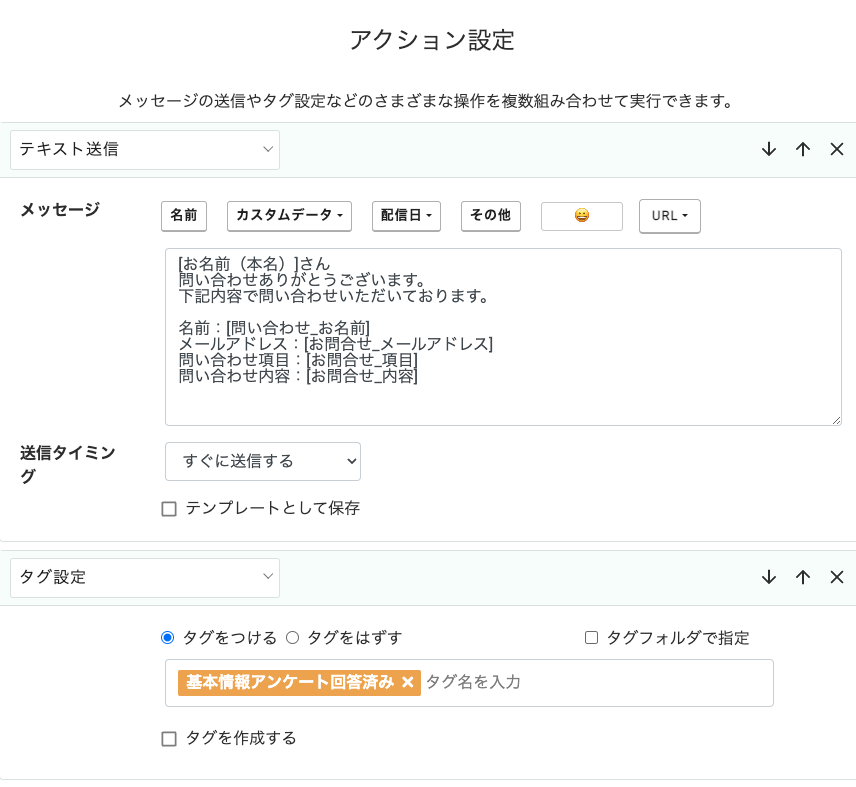
質問の作成
本名を回答させたい場合
回答結果を友だち>本名に自動で反映させることができます。
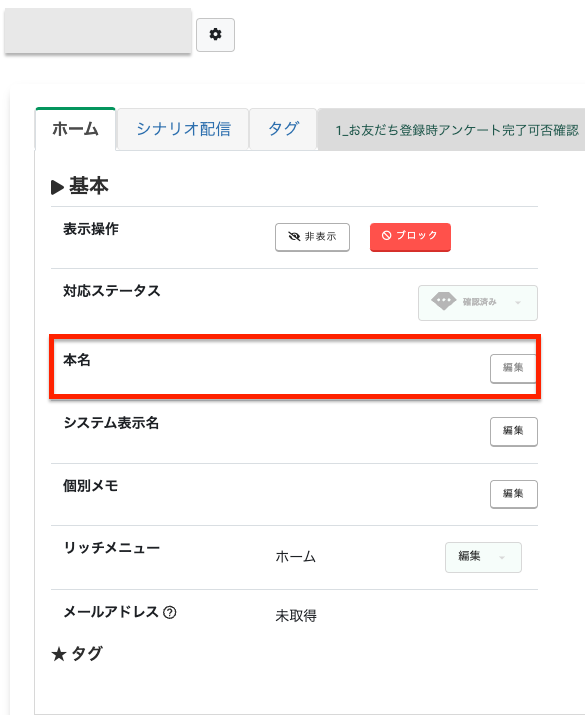
・設定方法
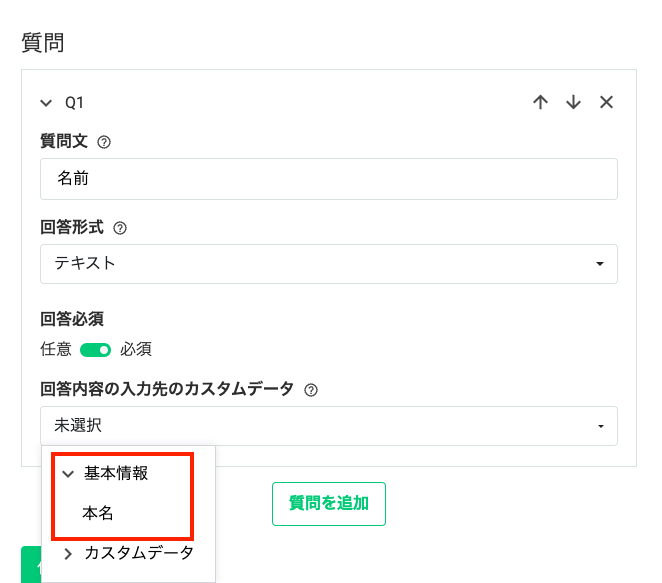
質問文:60文字以内で入力します。
回答形式:テキスト
回答内容の入力先のカスタムデータ:基本情報 > 本名を選択
メールアドレスなどテキスト1行で回答させたい場合
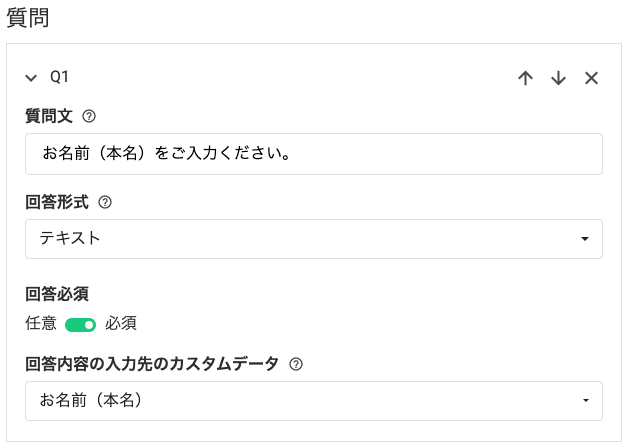
質問文:60文字以内で入力します。
回答形式:テキスト
回答内容の入力先のカスタムデータ:友だちに入力された回答を保存する場所です。
質問・回答形式と合うカスタムデータを(作成)選択します。
基本情報の本名も入力先に選択できます。
※カスタムデータの「データの種類」はテキストで作成します。
問い合わせ内容など長文で回答させたい場合
回答形式:テキスト(長文)
回答内容の入力先のカスタムデータ:「データの種類」をテキストで作成したものを選択
誕生日や来訪日など日付の場合
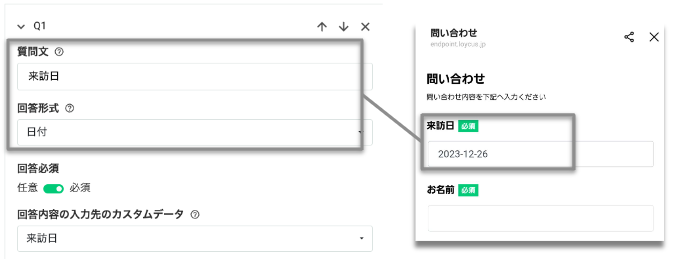
回答形式:日付
回答内容の入力先のカスタムデータ:「データの種類」を日付で作成したものを選択
タイムスタンプのような利用方法も可能
デフォルトでフォームを開いた当日の日付が反映されます。
そのため回答必須を任意などにすることで、友だちが操作することな、回答日の情報を取得することが可能です。
数値で回答してもらう場合
回答形式:数値
回答内容の入力先のカスタムデータ:「データの種類」を数値で作成したものを選択
複数の選択肢から選ぶ質問
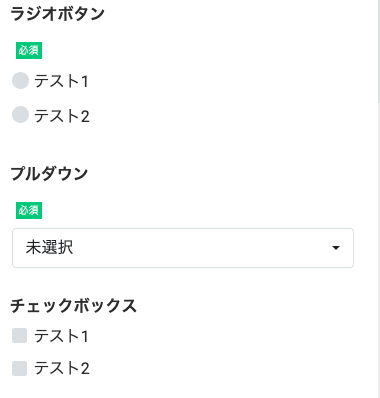
回答形式:下記より用途によって選択します。
・単一選択(ラジオボタン)
・単一選択(プルダウン)
・複数選択(チェックボックス)
回答内容の入力先のカスタムデータ:「データの種類」をテキストで作成したものを選択
複数選択の場合、「,」カンマで区切った形でデータが格納されます。
アンケートの配信
アンケート作成後に発行されるURLをLOYCUSより友だちへ配信します。
発行されたURLはアンケートページより確認・コピーできます。
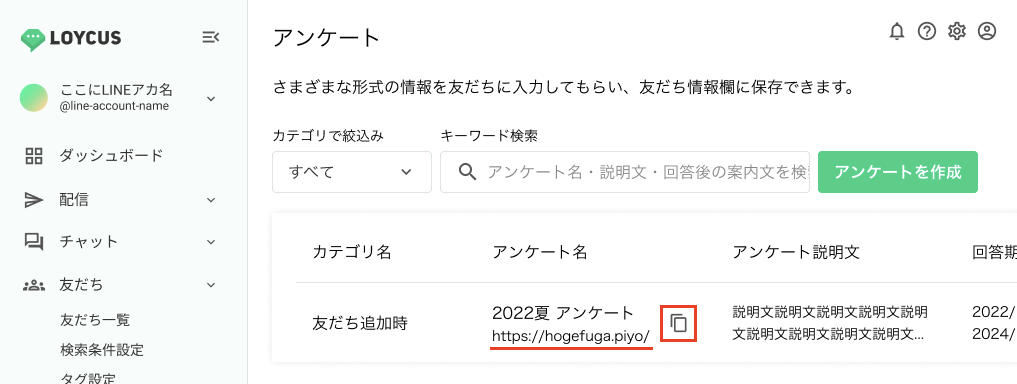
友だちに表示される画面
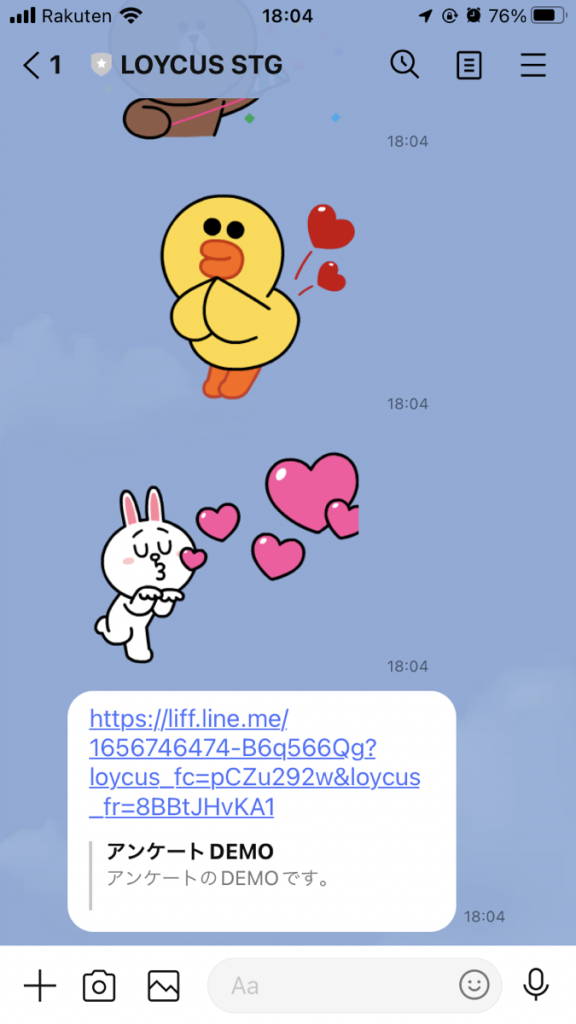
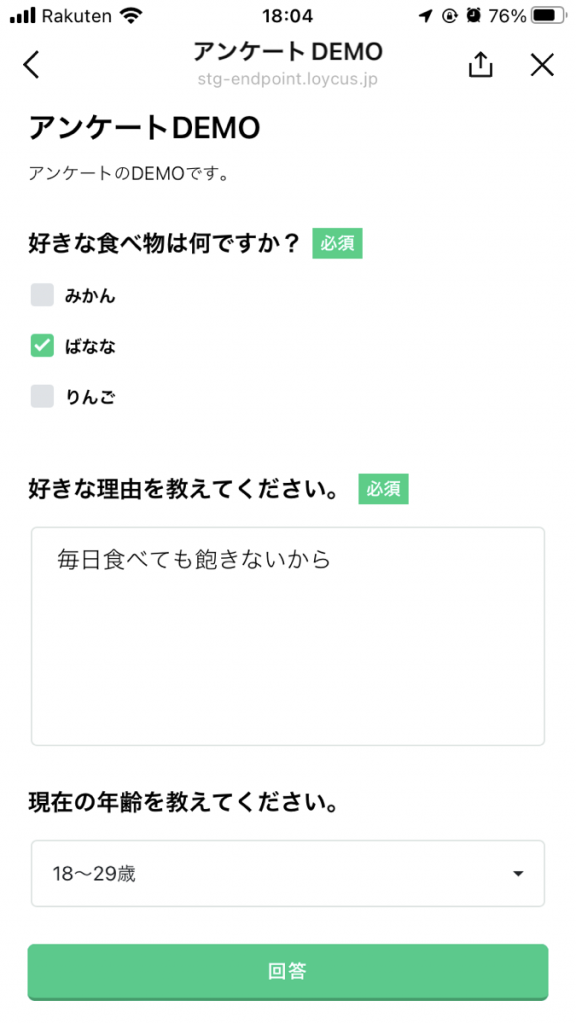
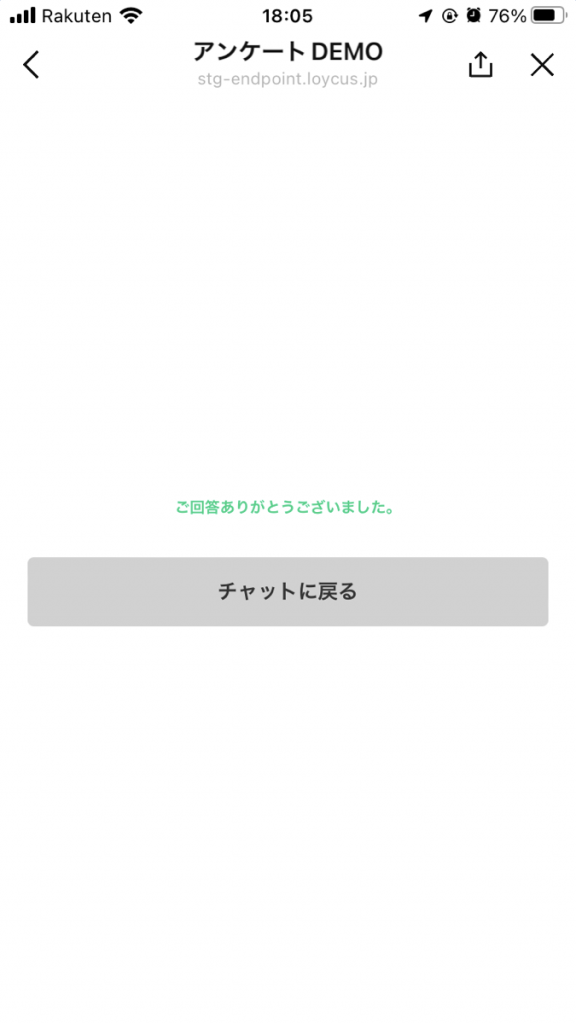
Was this helpful?
2 / 1